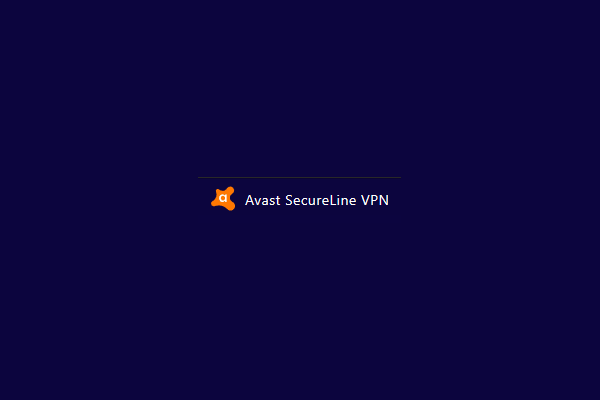Wenn Sie erfahren möchten, was Win32: MdeClass ist und sich fragen, wie Sie diesen Virus von Ihrem Computer entfernen können, kann Ihnen dieser Beitrag vielleicht helfen, die Antworten zu finden. Lesen Sie einfach diesen Beitrag von MiniTool, um weitere Informationen zu erhalten.
Was ist Win32:MdeClass
Was ist Win32:MdeClass? Es handelt sich um einen Virus, der auf bösartige ausführbare Dateien oder potenziell schädliche Programme hinweist, die im Hintergrund laufen. Es kann sich jedoch auch um ein falsch positives Erkennungsergebnis handeln, das durch inkompatible Software oder Treiberprobleme ausgelöst wird. Der Virus Win32:MdeClass wird hauptsächlich von AVG/Avast in Windows 8/10 und älteren Versionen von Windows 7 erkannt.
Mögliche Erkennungsnamen des Win32:MdeClass-Virus
Da die Erkennungs-Engine von AV/Avast die Datenbank verwendet und es eine große Anzahl möglicher Ergebnisse im Zusammenhang mit dieser Bedrohung gibt, können Sie auf andere Erkennungsnamen stoßen. Im Folgenden sind die möglichen Erkennungsnamen des Virus Win32:MdeClass aufgelistet.
Win32:Malware-gen – Dies ist ein allgemeines Ergebnis, das auf Trojanische Pferde, Würmer, PUAs und andere Bedrohungen hinweist, die das Windows-Betriebssystem beeinträchtigen. Um mehr Informationen über Win32:Malware-gen zu erhalten, ist dieser Beitrag genau das Richtige für Sie – Was ist Win32:Malware-gen und wie wird es entfernt.
Win32:Dropper-gen – Es handelt sich um einen von Avast getesteten Virus, der dafür konzipiert wird, andere Malware-Dateien auf dem infizierten Computer abzulegen. Wenn Sie die Malware von dem Remote-Server herunterladen, wird Win32:Dropprt-gen weiteren Schaden auf Ihrem PC anrichten.
Trojan.Win32.Generic – Es handelt sich um einen Virus, der von den Avast-Erkennungstools getestet wurde. Trojan.Win32.Generic wird verwendet, um Daten zu zerstören, zu blockieren, zu verändern oder zu kopieren oder die Leistung von Computern oder Netzwerken zu stören.
Sehen Sie bitte auch: Ist Avast sicher? Finden Sie jetzt die Antwort und Alternativen dazu.
Wie kann Win32:MdeClass Ihren Computer zerstören?
In diesem Teil geht es darum, wie der Virus Win32:MdeClass Ihren Computer zerstört und Sie können den Schaden erfahren.
In den meisten Fällen verändert Win32:MdeClass Systemdateien, erstellt Ordner und installiert andere Programme. Wenn Win32:MdeClass mehr Zeit zur Ausführung hat, kann das Betriebssystem beschädigt werden. Sobald Ihr Computer infiziert ist, kann er als Werkzeug für das Fördern von Kryptowährungen dienen oder der Angreifer kann Computerressourcen nutzen, um sich im zugehörigen Netzwerk zu verbreiten.
Win32:MdeClass kann andere Phishing-Aktivitäten auslösen und Sie dazu verleiten, an illegalen Aktivitäten teilzunehmen oder bösartigen Inhalten ausgesetzt zu werden. Win32:MdeClass kann wie andere PUPs (potenziell unerwünschte Programme) auch als Trojanisches Pferd und Informationsdiebstahl-Malware fungieren.
Außerdem kann der Virus Win32:MdeClass andere Malware (z. B. Ransomware) verwenden, um Ihr Gerät zu infizieren. Wenn die Malware Systemänderungen auslöst und schwerwiegende Trojaner oder Ransomware hinzufügt, wird es schwieriger, den Win32:MdeClass-Virus zu entfernen.
Wenn Sie die Warnung über die Erkennung von Win32:MdeClass erhalten, sollten Sie den Task-Manager und andere Orte, an denen Prozesse ausgeführt werden können, überprüfen und dann nach verdächtigen Ergänzungen in Ihrem Webbrowser suchen.
Hier ist eine Zusammenfassung des Schadens dieses Virus:
- Deaktivieren von Systemfunktionen.
- Ausführen oder Deaktivieren des Prozesses.
- Installieren schädlicher Programme oder Malware.
- Erstellen des Eintrags im Speicher.
- Informationen direkt vom PC sammeln.
- …
Wie man Win32: MdeClass entfernt
Es ist unglücklich, von Win32:MdeClass infiziert zu werden. Aber keine Sorge, Sie können in diesem Abschnitt erfahren, wie Sie Win32: MdeClass entfernen können. Bevor Sie versuchen, den Virus von Ihrem Computer zu entfernen, wird empfohlen, die Verbindung zum Internet zu trennen, um weiteren Schaden zu vermeiden. Einige Viren werden über die Internetverbindung verbreitet.
Schritt 1: Zugriff auf den abgesicherten Modus über das Netzwerk
Um die Entfernung von Win32: MdeClass durchzuführen, müssen Sie Ihren Computer im abgesicherten Modus starten. Hier ist die Anleitung.
- Drücken Sie die Windows-Taste und die I-Taste zusammen, um die Einstellungen zu öffnen.
- Gehen Sie dann auf die Registerkarte Wiederherstellung und wählen Sie unter Erweiterter Start die Option Jetzt neu starten.
- Gehen Sie dann zu Problembehandlung > Erweiterte Optionen > Starteinstellungen.
- Klicken Sie dann auf Neu starten, um fortzufahren.
- Drücken Sie F5, um Abgesicherten Modus mit Netzwerktreibern aktivieren zu wählen, aber Sie müssen Ihren PC vom Netzwerk getrennt halten.
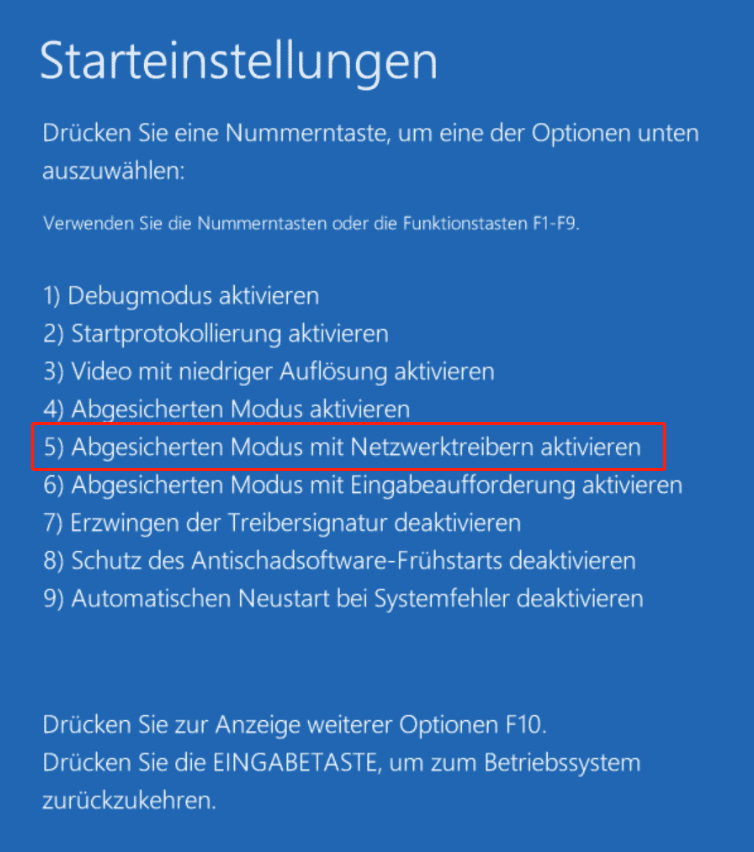
Schritt 2: Verdächtige Programme schließen
Wenn die Malware einen Prozess ausführt, dann müssen Sie die verdächtigen Programme schließen. Hier sind die Anweisungen:
- Öffnen Sie den Task-Manager, indem Sie die Tasten Strg + Umschalt + Esc gleichzeitig drücken.
- Scrollen Sie nach unten zum Abschnitt Hintergrundprozesse und suchen Sie nach etwas Verdächtigem.
- Wenn Sie ein verdächtiges Programm finden, müssen Sie darauf mit der rechten Maustaste klicken und die Option Dateipfad öffnen wählen.
- Kehren Sie zu dem Prozess zurück, und wählen Sie Task beenden. Löschen Sie dann den Inhalt des bösartigen Ordners.
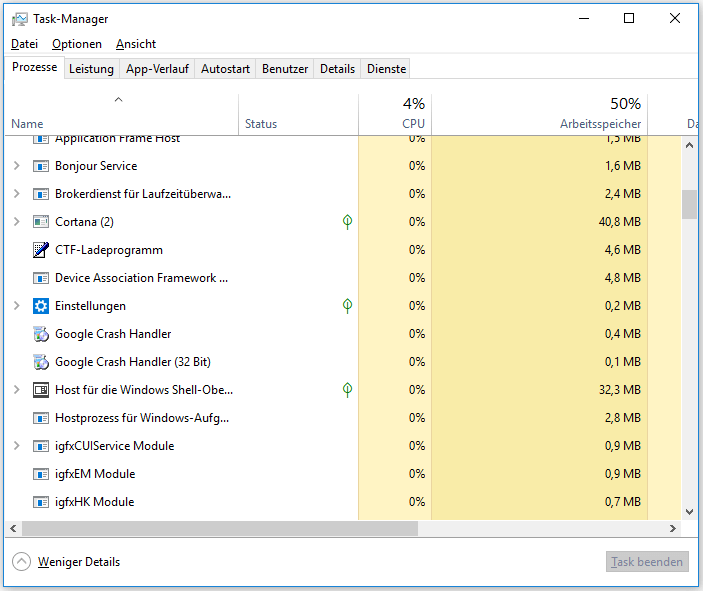
Schritt 3: Alle temporären Dateien löschen
Nachdem Sie das verdächtige Programm geschlossen haben, müssen Sie alle temporären Dateien löschen. Hier ist die Anleitung dazu.
- Geben Sie Datenträgerbereinigung in das Suchfeld von Windows 10 ein und wählen Sie das am besten passende Programm.
- Wählen Sie im Popup-Fenster das Laufwerk, das Sie bereinigen möchten, und klicken Sie auf OK, um fortzufahren.
- Dann beginnt das Programm, die Festplatte zu scannen.
- Aktivieren Sie im Popup-Fenster das Kontrollkästchen Temporäre Dateien und klicken Sie auf OK, um sie zu löschen.
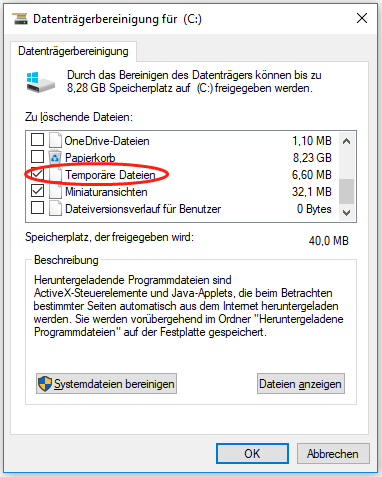
Schritt 4: Virenscan ausführen
Nun ist es an der Zeit, den Virus Win32:MdeClass zu entfernen. Hier verwenden wir Avast als Beispiel. Da sich Ihr Computer im abgesicherten Modus befindet, können Sie Avast nicht wie gewohnt starten, obwohl es Ihren Computer weiterhin schützt. Daher können Sie die folgenden Schritte ausführen, um einen Virenscan durchzuführen.
- Drücken Sie die Windows-Taste und die R-Taste zusammen, um das Dialogfeld Ausführen zu öffnen. Geben Sie cmd in das Feld ein und klicken Sie auf OK, um fortzufahren.
- Geben Sie in der Eingabeaufforderung CD ein, gefolgt von dem Speicherort Ihrer Avast-Installationsdateien, z. B. C:ProgrammeAvast SoftwareAvast. Klicken Sie dann auf Eingabe, um fortzufahren.
- Um einen Boot-Zeit-Scan für alle Laufwerke in Ihrem PC zu planen, geben Sie den Befehl sched /A:* ein und drücken Sie die Eingabetaste, um fortzufahren.
- Anschließend bestätigt die Eingabeaufforderung den Boot-Zeit-Scan mit Geplant.
- Geben Sie shutdown /r ein und drücken Sie die Eingabetaste, um fortzufahren.
- Ihr Computer wird nun neu gestartet. Avast beginnt, Ihren Computer zu scannen und den Virus Win32:MdeClass zu entfernen. Dabei kann es einige Zeit in Anspruch nehmen und Sie müssen geduldig warten.
Nachdem alle Schritte abgeschlossen sind, sollte der Win32:MdeClass-Virus entfernt sein. Und bitte starten Sie Ihren Computer neu und überprüfen Sie, ob Ihr Computer immer noch infiziert ist. Wenn diese Methode nicht funktioniert, können Sie auch die Systemwiederherstellung durchführen, um Ihren Computer in einen normalen Zustand zu versetzen, wenn Sie den Systemwiederherstellungspunkt erstellt haben.
Wie man sein Computer vor Viren schützen kann
Wissen Sie nach der Entfernung des Virus Win32:MdeClass, wie Sie Ihren Computer vor Angriffen schützen können? Sie müssen einige Maßnahmen ergreifen, um Ihren PC zu schützen.
1. Verwenden Sie Antiviren-Software
Um Ihren Computer zu schützen, müssen Sie auch eine Antiviren-Software auf Ihrem PC installieren und diese aktivieren. Antiviren-Software kann die Bedrohung identifizieren und beseitigen, bevor Sie überhaupt etwas davon mitbekommen haben.
2. Aktivieren Sie die Windows Defender Firewall
Um Ihren Computer sicher zu halten, müssen Sie auch die Windows Defender Firewall aktivieren. Sie kann Ihren Computer vor unberechtigtem Zugriff schützen, um Ihren Computer vor Viren zu bewahren. Führen Sie die folgenden Schritte aus.
- Geben Sie Systemsteuerung in das Suchfeld ein und wählen Sie das beste Ergebnis, um die Anwendung Systemsteuerung zu öffnen.
- Klicken Sie auf Windows Defender Firewall.
- Klicken Sie dann im linken Menü auf Windows Defender Firewall ein- oder ausschalten.
- Aktivieren Sie die Option Windows Defender Firewall aktivieren im Bereich Einstellungen für das private Netzwerk und im Bereich Einstellungen für das öffentliche Netzwerk.
- Klicken Sie zum Schluss auf OK, um die Änderungen zu speichern.
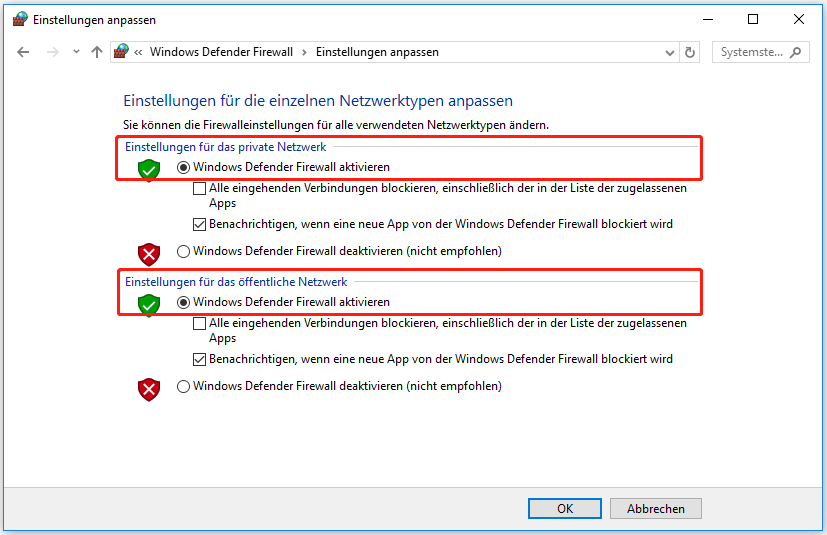
3. Halten Sie alles auf dem neuesten Stand
Eine der besten Möglichkeiten, Adware zu verhindern, besteht darin, Systeme und Programme auf dem neuesten Stand zu halten. Sie müssen sicherstellen, dass Sie über vier wichtige Arten von Updates verfügen: Updates für das Betriebssystem, Updates für den Internetdienstanbieter (ISP), Updates für Antivirensoftware und Updates für E-Mail-Programme. Software-Updates dienen dazu, die neuesten Sicherheitsbedrohungen abzuwehren und einige Fehler zu beheben. Es wird daher empfohlen, alles auf Ihrem Computer auf dem neuesten Stand zu halten.
4. Sichern Sie den Computer und die Dateien regelmäßig
Wenn Ihr Computer von einem Win32:MdeClass-Virus infiziert ist, wird das System beschädigt und Ihre Dateien werden zerstört. In diesem Fall ist es einfach, wenn Sie vorher ein Backup der Dateien und des Betriebssystems erstellt haben. Sie können Dateien wiederherstellen und Ihren Computer auf einen normalen Zustand zurücksetzen, wenn Ihr Computer von dem Virus infiziert ist.
Wenn es um die Sicherung von Daten geht, es gibt eine großartige Backup-Software – MiniTool ShadowMaker für Sie. Es ist auch ein leistungsfähiges Werkzeug, um Ihr Windows zu schützen. Es handelt sich um eine umfassende und professionelle Sicherungssoftware für Windows 10/8/7, die Ihnen eine Lösung für die Datensicherung und Notfallwiederherstellung bietet. Neben der Sicherung des Systems kann diese Software auch zur Sicherung von Dateien, Ordnern sowie Partitionen verwendet werden.
MiniTool ShadowMaker TrialKlicken zum Download100%Sauber & Sicher
Hier nehmen wir die Dateisicherung als Beispiel:
Schritt 1: MiniTool ShadowMaker starten
- Starten Sie MiniTool ShadowMaker und klicken Sie auf Testversion beibehalten, um fortzufahren.
- Rufen Sie dann die Hauptschnittstelle auf.
Schritt 2: Wählen Sie die Sicherungsquelle
- Gehen Sie auf die Seite Sichern, nachdem Sie die Hauptschnittstelle aufgerufen haben,
- Klicken Sie dann auf das Modul Quelle, um die Sicherungsquelle zu wählen.
- Wählen Sie Ordner und Dateien und wählen Sie die Dateien, die Sie sichern möchten.
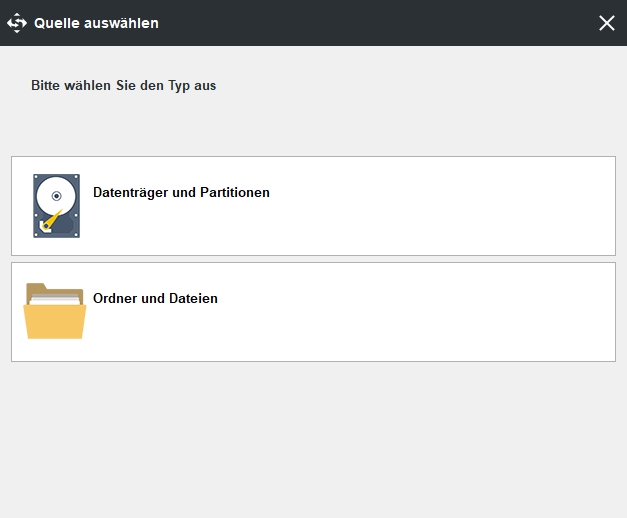
Tipp: Wenn Sie das System sichern wollen, sollten Sie Datenträger und Partitionen wählen.
Schritt 3: Wählen Sie das Sicherungsziel
- Nachdem Sie die Sicherungsquelle ausgewählt haben, müssen Sie das Sicherungsziel auswählen, um die Sicherungsabbilder zu speichern. Klicken Sie auf das Modul Ziel, um fortzufahren.
- MiniTool ShadowMaker bietet Ihnen vier Zielpfade zur Auswahl an. Sie können einen beliebigen nach Ihrem Bedarf wählen. Hier nehme ich Laufwerk (F) als Beispiel.
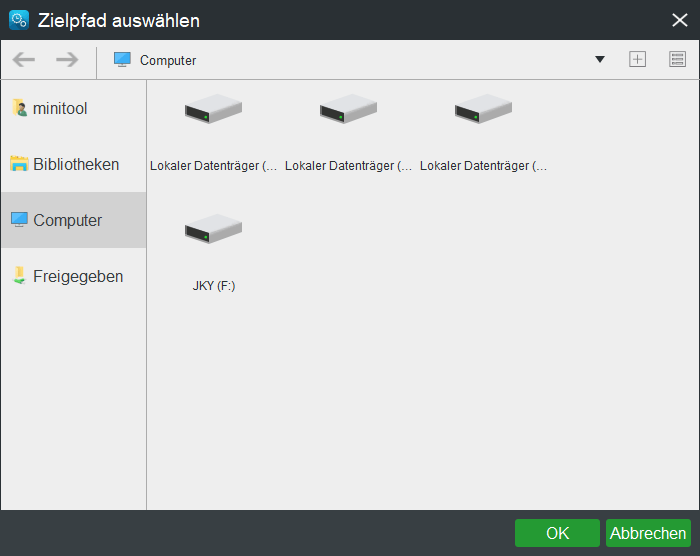
Schritt 4: Starten Sie die Dateisicherung
Nachdem Sie die Sicherungsquelle und das Ziel ausgewählt haben, können Sie auf Jetzt sichern klicken, um die Dateisicherung sofort durchzuführen.
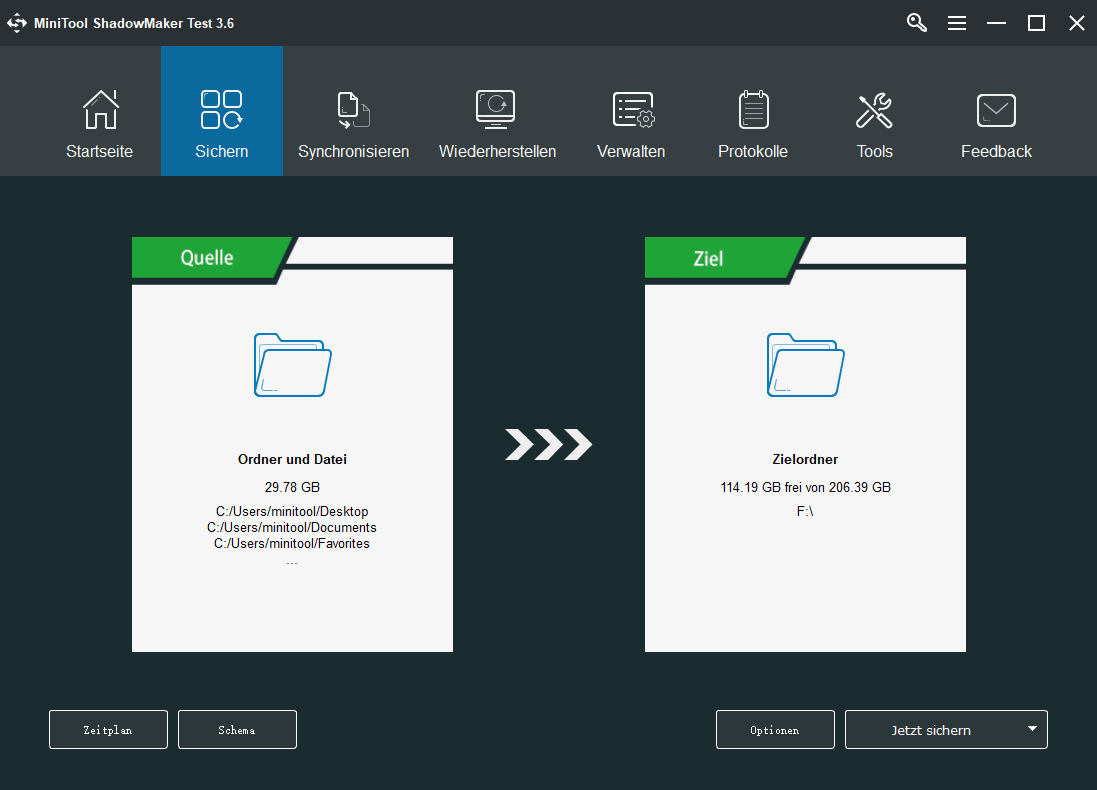
Nachdem alle Schritte abgeschlossen sind, haben Sie Ihre Dateien erfolgreich gesichert. Mit MiniTool ShadowMaker können Sie Ihren Computer besser schützen und ihn sicher halten.
Fazit
Zusammenfassend hat dieser Beitrag gezeigt, was der Virus Win32:MdeClass ist, wie er Ihre Computer zerstört, wie man den Virus Win32:MdeClass entfernt und wie man den Computer vor dem Virus Win32:MdeClass schützt.
Wenn Sie andere Ideen zum Virus Win32:MdeClass haben, können Sie diese im Kommentarbereich mitteilen. Wenn Sie ein Problem mit MiniTool ShadowMaker haben, kontaktieren Sie uns bitte über die E-Mail [email protected]. Wir werden Ihnen so schnell wie möglich antworten.
Win32: MdeClass FAQ
- Wechseln Sie in den abgesicherten Modus mit Netzwerktreibern.
- Schließen Sie verdächtige Programme.
- Löschen Sie alle temporären Dateien.
- Führen Sie einen Virenscan durch.